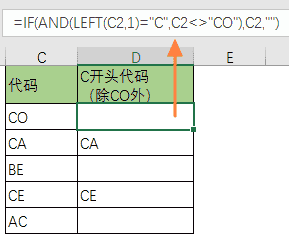巧用Excel函数,轻松提取文本字符,工作效率事半功倍!
2023-11-15 00:37:36
在日常工作中,我们经常需要从大量数据中提取特定字符。例如,我们需要从客户姓名中提取姓氏,从产品名称中提取型号,从地址中提取邮编等等。传统的字符提取方法往往需要使用复杂的公式或手动操作,非常耗时费力。而Excel的函数功能强大,可以帮助我们轻松完成字符提取工作,大大提高工作效率。
Excel中常用的字符提取函数主要有以下几种:
- LEFT函数:返回字符串中最左边的指定数量的字符。
- RIGHT函数:返回字符串中最右边的指定数量的字符。
- MID函数:返回字符串中指定位置的指定数量的字符。
- FIND函数:查找字符串中指定子字符串的位置。
- LEN函数:返回字符串的长度。
下面,我们通过几个具体的示例来说明如何使用这些函数来提取文本字符。
示例1:从客户姓名中提取姓氏
假设我们有一列客户姓名,如下所示:
张三
李四
王五
赵六
我们需要从这些姓名中提取姓氏。我们可以使用LEFT函数来完成这个任务。LEFT函数的语法如下:
LEFT(text, num_chars)
其中,text是要提取字符的字符串,num_chars是要提取的字符数。
在本例中,我们要提取姓氏,只需要使用LEFT函数提取姓名中的第一个字符即可。因此,我们可以使用以下公式来提取姓氏:
=LEFT(A2, 1)
其中,A2是包含客户姓名的单元格。
将此公式复制到其他单元格,即可提取出所有客户的姓氏。
示例2:从产品名称中提取型号
假设我们有一列产品名称,如下所示:
iPhone 13 Pro Max
三星Galaxy S22 Ultra
小米12 Pro
OPPO Find X5 Pro
我们需要从这些产品名称中提取型号。我们可以使用MID函数来完成这个任务。MID函数的语法如下:
MID(text, start_num, num_chars)
其中,text是要提取字符的字符串,start_num是要提取字符的起始位置,num_chars是要提取的字符数。
在本例中,我们要提取型号,需要先找到型号的起始位置。我们可以使用FIND函数来找到型号的起始位置。FIND函数的语法如下:
FIND(find_text, within_text)
其中,find_text是要查找的子字符串,within_text是要在其中查找子字符串的字符串。
在本例中,我们要查找型号的起始位置,只需要使用FIND函数查找字符串" "的位置即可。因此,我们可以使用以下公式来查找型号的起始位置:
=FIND(" ", A2)
其中,A2是包含产品名称的单元格。
找到型号的起始位置后,我们就可以使用MID函数来提取型号了。我们可以使用以下公式来提取型号:
=MID(A2, FIND(" ", A2)+1, 20)
其中,A2是包含产品名称的单元格,FIND(" ", A2)+1是型号的起始位置,20是型号的最大长度。
将此公式复制到其他单元格,即可提取出所有产品的型号。
示例3:从地址中提取邮编
假设我们有一列地址,如下所示:
北京市海淀区中关村大街1号
上海市浦东新区陆家嘴金融城88号
广州市天河区珠江新城100号
深圳市南山区科技园1号
我们需要从这些地址中提取邮编。我们可以使用RIGHT函数来完成这个任务。RIGHT函数的语法如下:
RIGHT(text, num_chars)
其中,text是要提取字符的字符串,num_chars是要提取的字符数。
在本例中,我们要提取邮编,只需要使用RIGHT函数提取地址中的最后6个字符即可。因此,我们可以使用以下公式来提取邮编:
=RIGHT(A2, 6)
其中,A2是包含地址的单元格。
将此公式复制到其他单元格,即可提取出所有地址的邮编。
以上只是Excel字符提取函数的几个简单示例。在实际工作中,我们可以根据具体情况灵活运用这些函数来完成各种字符提取任务。